Automatisk lagring av e-postvedlegg til SharePoint
Fikk et artig spørsmål fra regnskapsdamen hos en av mine større kunder i forrige uke. Hun lurte på om det ikke gikk an å lagre vedleggene som kom inn på en mailadresse hos de helt automatisk? Hmm… Det går faktisk an med Office 365.
Problemstillingen
Den eksakte problemstillingen var at de får inn tolldokumenter de automatisk vil ha lagret på et felles filområde i SharePoint. Dette filområdet er linket opp i Teams som de bruker internt i bedriften. Så hvordan i huleste skal jeg få kun vedleggene fra den ene e-postkontoen lagret i ei mappe på SharePoint?
Flow!
Løsningen heter Flow og følger med i Office 365-lisensen. Dette er en automatikk som ligger i bakgrunnen og gjør operasjoner basert på et veldig avansert regelsett. Dette kan settes opp til å gjøre nær sagt hva man vil med det aller meste innen Office 365. Det ligger en drøss av maler klare til bruk for en god del scenarier, noe jeg benyttet meg av. Her lå det nemlig akkurat det jeg var på jakt etter! “Save from Exchange to SharePoint” eller noe i den duren.
Trinn for trinn
Okei, så nå har jeg valgt en mal jeg vil bruke. I samme vindu må jeg velge hvilke brukere/kontoer dette gjelder. Man må først velge riktig e-postkonto. I utgangspunktet var dette en delt postboks, men for å få dette til å virke måtte vi endre den til en vanlig postboks med Exchange Online-lisens. Det var ganske rett frem. Vi må så velge hvilken bruker som skal aksessere SharePoint. Hos denne kunden har vi en egen bruker til slike saker. Så da har jeg valgt hvilken postboks den skal lese mailer fra og hvilken bruker som skal dytte filer inn i SharePoint. Neste steg…
I malen må man gå nedover i selve Flowen og under “condition”, “If yes”, “If yes” (igjen) og “Create file scope” har man et SharePoint-ikon og teksten “Create file”. Her velger man destinasjon. Alle områder brukeren har tilgang til vil listes opp og man vil kunne velge nøyaktig hvilken undermappe man skal legge filene i.
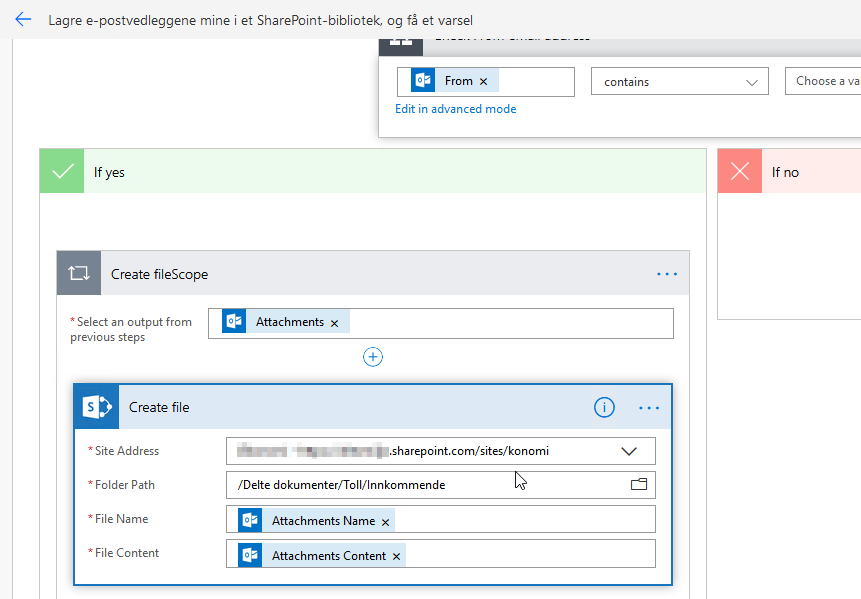
Man har også en “If no”-bit på høyre side. Her måtte jeg deaktivere “Notifications”, ellers stod den bare og stanget når jeg kjørte de første testene. Tok jeg vekk den biten var alt ok.
Lagre alt sammen og kjør en test. Pr. default vil den lagre alle typer vedlegg, også filer i signaturer. Hos denne kunden er ikke dette et problem, men skal nok prøve å få laget et filter som kun filtrerer ut de filtyper man ønsker.
PS: Det kan ta noe tid fra man har lagret en endring, til Flowen er blitt endret. Det kan også ta noe tid før Flowen trigger på det den skal gjøre. Er du i tvil kan du se i Kjørehistorikken til Flowen og sjekke at ting faktisk går gjennom. Stikkordet er tålmodighet 🙂
Lykke til med kreative ideer i Flow. Tips om andre måter å bruke dette setter jeg veldig pris på!